2019-09-29 18:00
在录视频的过程中,为了让观众能够更好的理解视频的内容,我们都会选择在录视频的时候在视频上打字作为讲解的说明。那么如何才能实现录视频的视频在视频上打字呢?这里为您带来了嗨格式录屏大师的操作方法,原来这么简单!

准备材料:电脑、需要录制视频的内容、嗨格式录屏大师

操作方法:
步骤一:获取软件
从嗨格式录屏大师软件官网(地址:www.higeshi.com/lupingdashi)下载软件安装;
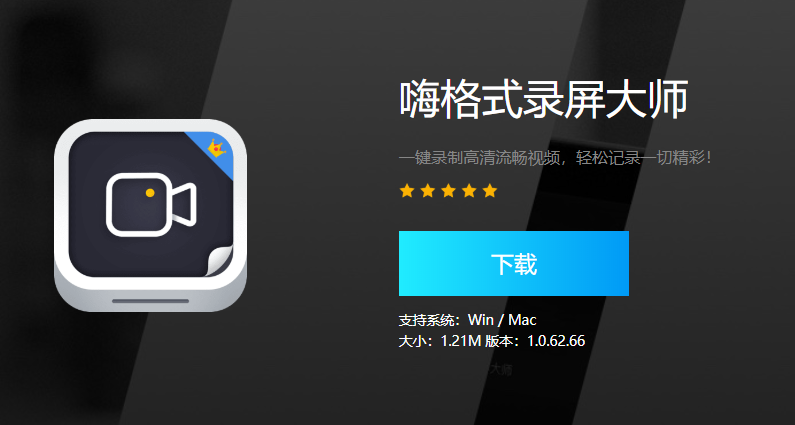
步骤二:模式选择
进入到已经安装好的嗨格式录屏大师软件当中,选择录屏模式。一般情况下,录制视频选择“全屏录制”模式;
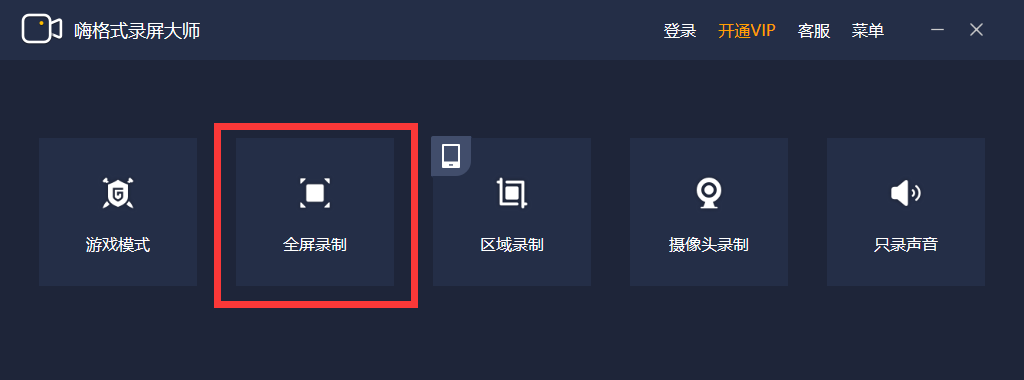
步骤三:参数设置
1、视频参数设置
根据自身需求,对视频参数进行设置。包括:视频格式、清晰度、视频帧率、声音来源、水印自定义设置等;
2、视频文件保存路径
根据需要录制的视频时长,对视频参数进行设置。需要强调的是,要确保所选文件保存目录空间大小充足,避免录屏出现错误。
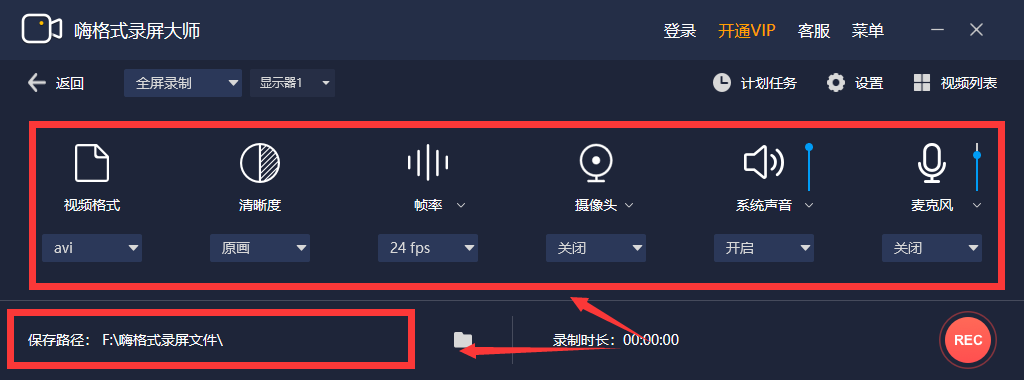
步骤四:开始录制
设置全部完成之后,需要对上述操作进行检查。确认无误后,打开需要录制的视频内容,并点击“开始录制”按钮即可录制视频;
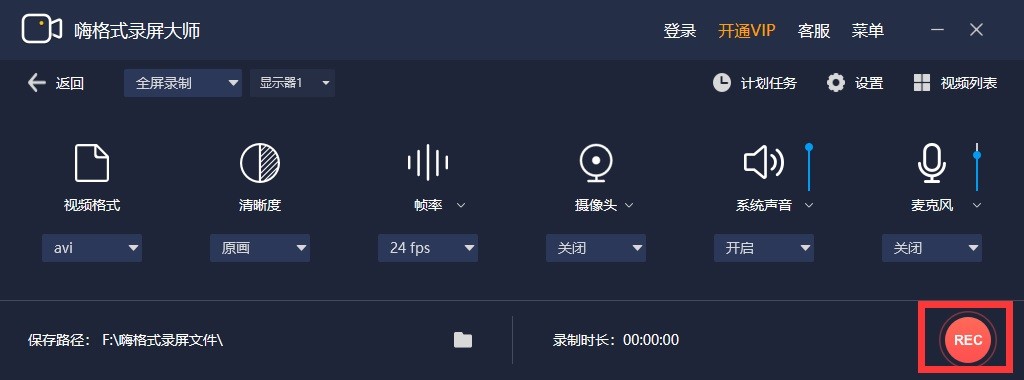
步骤五:内容添加
在点击“开始录制”按钮之后,电脑桌面会弹出“画板设置”向导,这个时候我们点击最右侧“画板”选项,进入到画板内容添加画面。因为我们需要在录视频的时候在视频上打字,所以点击“文字”选项即可。
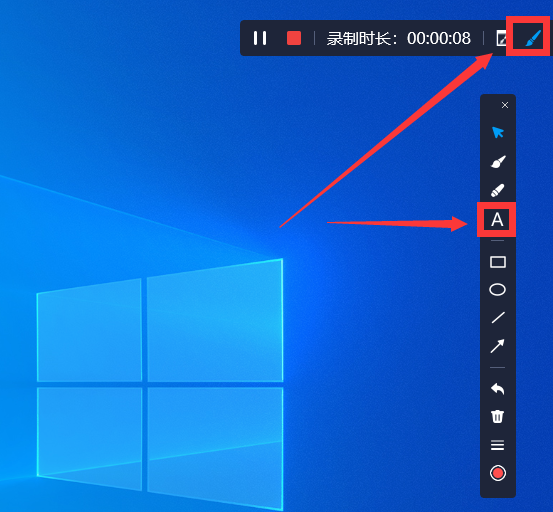
除此以外,嗨格式录屏大师还支持对录制的视频进行剪辑、定时计划录制、电脑竖屏、分屏、副屏录制。以上就是小编为您分享的嗨格式录屏大师在录视频的时候在视频上打字的方法了,如果您也有此类需求,不妨参照上述方法进行尝试。温馨提示:如果您在使用嗨格式录屏大师软件的过程中遇到问题,请及时与我们联系,祝您录屏愉快~
其他问题:
更多精彩内容,请点击《嗨格式录屏大师教程中心》查看。